根据最近的调查,大多数拥有至少一台移动设备的人表示,如果没有他们的设备,他们就无法生活。 同样的研究发现,越来越多的人成为移动优先,只使用移动设备访问互联网。
iPad是市场上最受欢迎的移动设备之一,部分原因是App Store中有数亿个应用程序。 但是,当iPad应用程序不断崩溃时,这是另一回事。 您能想象当您想要观看视频时,娱乐应用程序会一直关闭,或者您的银行应用程序在交易的最后一步关闭吗? 幸运的是,您可以了解如何解决此问题。

部分1:为什么iPad应用程序会崩溃
虽然iPad应用程序通常非常稳定,但有时您可能会遇到一个iPad应用程序,导致崩溃。 它会自行退出,您将永久地呈现在iPad的主屏幕上。 这可能会在您打开应用程序时立即发生,或在您随机使用它时崩溃。 有几个因素可能会使iPad应用程序保持崩溃。 例如,某些应用程序很大,占用空间很大,这正是iPad所缺乏的。 此外,应用程序中存在错误,即使它们在发布之前已经过数百次测试。
部分2:修复不断崩溃的iPad应用程序的常用方法
解决方案1“:重启iPad
虽然 重启iPad 这是一项简单的活动,当您的iPad应用程序不断崩溃时,值得尝试。 实际上,强制重启可以解决各种iPad问题,并且考虑到它易于执行且对您的数据无害,这是解决iPad问题的良好起点。
。 同时按住“睡眠/唤醒”和圆形“主页”按钮。
。 等待iPad关闭并显示Apple徽标,释放两个按钮。
。 使用PIN码登录iPad。 即使您的iPad支持生物识别,也是必要的。 然后,您可以检查崩溃的应用程序是否正常工作。
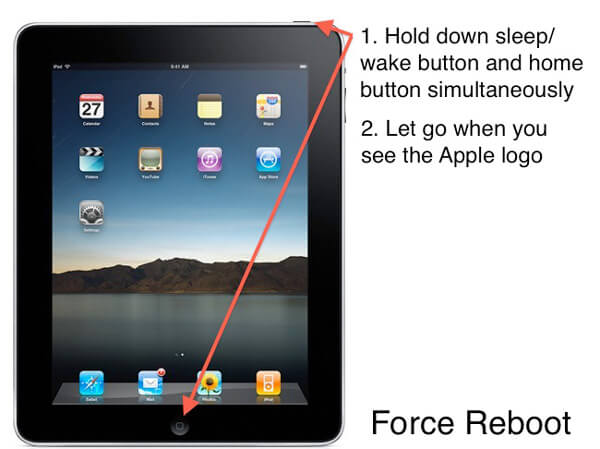
解决方案2“:重新启动崩溃的应用程序
当应用程序崩溃时,它可能不会关闭但在后台运行。 要修复iPad应用程序不断崩溃,您应该完全退出崩溃的应用程序并重新启动。
。 双击iPad上的“主页”按钮切换到多任务屏幕。
。 然后,您可以浏览在后台运行的所有应用。 向左和向右滚动以查找崩溃的应用程序并向上滑动以退出它。
。 然后转到主屏幕并重新启动应用程序以检查它是否一直崩溃。
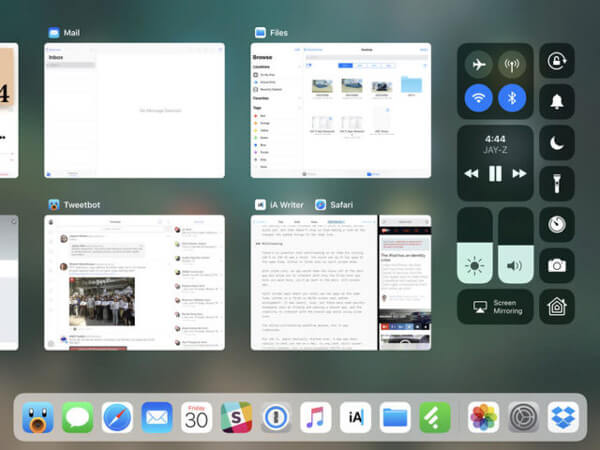
解决方案3“:重新安装崩溃的应用程序
有时,只需重新安装应用程序即可解决iPad应用程序崩溃问题。
。 按iPad主屏幕上的任意应用程序,直至看到编辑模式。
。点击每个不断崩溃的应用程序上的“删除”按钮,然后在确认对话框中再次点击“删除”。
。 转到App Store应用程序,搜索应用程序并在iPad上重新安装。 完成后,打开应用程序并再次测试。
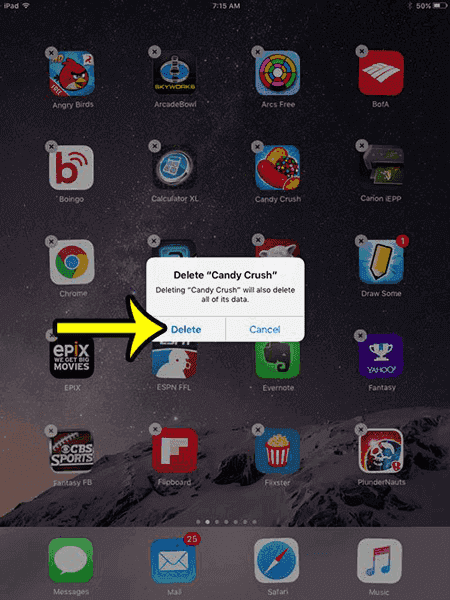
解决方案4“:更新应用
应用程序中的错误可能导致iPad应用程序崩溃。 开发人员可以修复应用程序每次更新中的错误。 因此,您最好在应用可用后安装更新。 有两种方法可以更新iPad上的应用程序。
。 打开自动更新功能。 转到“设置”>“ iTunes和App Store”,然后切换“更新”选项的开关以将其打开。 然后,iOS将安装每个应用程序可用的更新。
。 手动更新应用。 打开“ App Store”应用程序,然后转到“更新”屏幕。 如果有应用程序更新,请安装该更新以摆脱iPad应用程序崩溃的困扰。
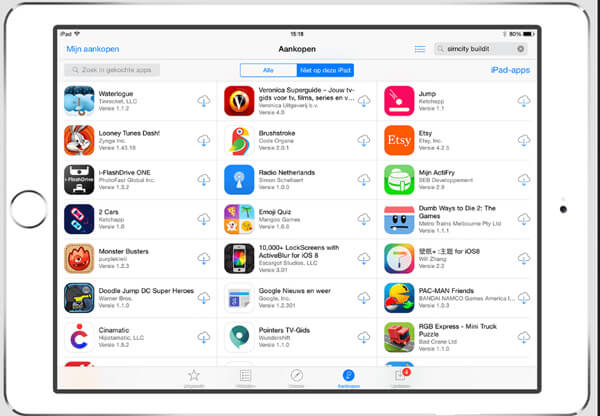
解决方案5“:更新iOS
更新软件是另一种解决方案,可帮助您摆脱iPad应用程序,防止崩溃。 这将消除软件级别的错误,这可能会导致应用程序崩溃。
。 将您的iPad连接到安全的Wi-Fi网络。 您可以在“控制中心”或“设置”应用中找到它。
。 从主屏幕启动“设置”应用程序,然后找到“常规”>“软件更新”以检查可用更新。
。 点击“立即安装”,输入PIN密码以确认您是所有者,然后开始更新iOS的最新版本。

解决方案6“:联系应用的开发者
如果您尝试了上述解决方案,但iPad应用程序持续崩溃,则应联系该应用程序的开发人员。 在App Store中下载应用程序时,下载屏幕上会显示有关开发人员的信息。 或者,您可以在应用程序的查看区域中留言。
在开发人员了解错误之后,他们可以在下次更新中修复这些错误。 然后,您可以安装更新并解决此问题。 在这里你可能也想知道如何 没有iTunes恢复iPad.
部分3:修复iPad应用程序的终极方法不断崩溃
正如您所看到的,修复iPad应用程序不断崩溃的常见方法有点复杂。 有没有一种简单的方法来解决这个问题? Apeaksoft iOS系统恢复 可能是最好的答案。 它支持一键修复各种iPad问题,包括崩溃的应用程序。 此外,它兼容所有iPad型号。
。 获得最好的iPad修复工具到您的计算机
下载并安装最新版本的iPad系统恢复工具到您的计算机。 使用闪电线将iPad连接到计算机。 然后打开程序。

。 将iPad转为DFU模式
检测到您的 iPad 后,单击“开始”按钮,然后单击“问题”按钮。按照屏幕上的说明将 iPad 切换至 DFU 模式。

。 修复iPad应用程序不断崩溃
当您进入确认窗口时,请检查有关iPad的信息,例如型号。 如果您准备好了,请单击“下载”按钮以获取固件并自动修复设备。 它还可以使您 修复iPad卡在更新上.

结论
总而言之,本文介绍了进入DFU模式的详细步骤以及如何退出DFU模式。 如果它有帮助,请分享这篇文章。 您可以在下方留言以分享您对iPhone / iPod /的体验iPad DFU模式.



 iPhone数据恢复
iPhone数据恢复 iOS系统恢复
iOS系统恢复 iOS数据备份和还原
iOS数据备份和还原 iOS录屏大师
iOS录屏大师 MobieTrans
MobieTrans iPhone转移
iPhone转移 iPhone橡皮擦
iPhone橡皮擦 WhatsApp转移
WhatsApp转移 iOS解锁
iOS解锁 免费HEIC转换器
免费HEIC转换器 iPhone 位置转换器
iPhone 位置转换器 Android数据恢复
Android数据恢复 损坏Android数据提取
损坏Android数据提取 Android数据备份和还原
Android数据备份和还原 手机转移
手机转移 数据恢复工具
数据恢复工具 蓝光播放器
蓝光播放器 Mac清洁卫士
Mac清洁卫士 DVD刻录
DVD刻录 PDF 转换
PDF 转换 Windows密码重置
Windows密码重置 手机镜
手机镜 视频转换器旗舰版
视频转换器旗舰版 视频编辑
视频编辑 屏幕录影大师
屏幕录影大师 PPT到视频转换器
PPT到视频转换器 幻灯片制作
幻灯片制作 免费视频转换器
免费视频转换器 免费屏幕录像机
免费屏幕录像机 免费HEIC转换器
免费HEIC转换器 免费视频压缩器
免费视频压缩器 免费的PDF压缩器
免费的PDF压缩器 免费音频转换器
免费音频转换器 免费录音机
免费录音机 免费视频木工
免费视频木工 免费图像压缩器
免费图像压缩器 免费背景橡皮擦
免费背景橡皮擦 免费图像升频器
免费图像升频器 免费水印去除剂
免费水印去除剂 iPhone屏幕锁
iPhone屏幕锁 拼图魔方
拼图魔方





